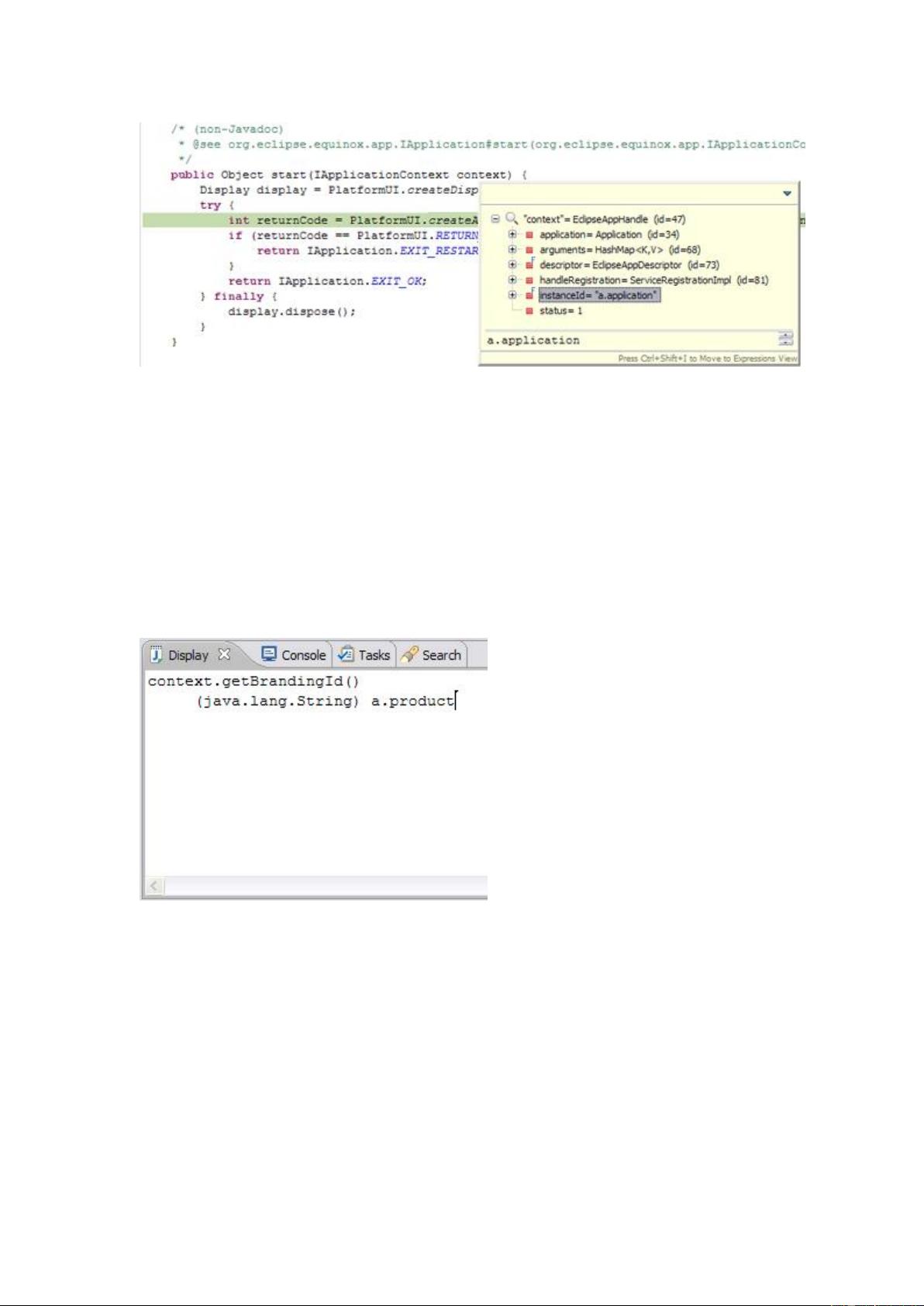Eclipse调试器与Debug视图详解
需积分: 14 25 浏览量
更新于2024-07-22
收藏 1.16MB PDF 举报
"这篇内容主要介绍了如何在MyEclipse中使用DEBUG进行程序调试,强调了Eclipse调试器的通用性和Debug视图的功能。Eclipse调试器不仅支持Java,还可以用于其他编程语言,如C/C++。调试器的核心是Eclipse平台的插件,Debug视图则用于展示和管理调试目标中的线程状态。调试前需先创建运行配置,并指定主Java类。设置断点是调试的关键步骤,可以通过双击编辑器左侧的标记栏来完成。"
在Java开发中,MyEclipse是一款广泛使用的集成开发环境(IDE),它基于Eclipse并提供了更丰富的功能,特别是对Java应用程序的调试支持。【标题】所指的"Myeclipse的DEBUG调试"涉及到的是利用MyEclipse内置的Eclipse调试器进行程序调试的技巧和流程。
【描述】中提到,Eclipse调试器是一个强大的工具,它具备标准的调试功能,例如分步执行、设置断点、查看变量和对象的值、挂起和恢复线程等。EclipseSDK的JDT项目为Java开发提供了完整的工具链,包括项目管理、编辑器、搜索、构建以及调试器。Eclipse的灵活性在于它的插件体系,使得调试器可以扩展到支持C/C++等其他语言。
在Eclipse的Debug视图中,你可以清晰地看到各个运行目标的进程以及它们的线程状态。每个线程作为一个节点呈现,如果线程被挂起,其堆栈框架将以子节点的形式显示。这对于理解多线程程序的行为特别有用。
为了开始调试,首先你需要确保代码能正确编译和运行。这通常需要创建一个运行配置(Run Configuration),指定应用程序的入口点。在【部分内容】中提到了,通过`Run > Debug`菜单可以创建和设置调试配置,同时指定主Java类。一旦调试器启动,Eclipse会自动切换到Debug透视图,此时你可以开始设置断点。
设置断点是调试过程的关键步骤。断点允许你在特定代码行暂停程序执行,以便检查当时的变量状态。在Eclipse中,只需在Package Explorer视图中打开源代码文件,双击编辑器左侧的行号区域即可设定断点。启动调试会话后,程序将在遇到第一个断点时暂停,此时你可以逐行执行代码,观察变量的变化,定位问题所在。
MyEclipse的DEBUG调试功能强大且直观,通过熟练掌握这些调试技巧,开发者可以有效地定位和解决问题,提高开发效率。无论是对于初学者还是经验丰富的开发者,理解和应用这些调试方法都是提升编程技能的重要环节。
2019-07-25 上传
2011-10-19 上传
2014-08-24 上传
2011-11-04 上传
2019-04-22 上传
2019-03-20 上传
2012-10-26 上传
21qweqde
- 粉丝: 2
- 资源: 6
最新资源
- 高清艺术文字图标资源,PNG和ICO格式免费下载
- mui框架HTML5应用界面组件使用示例教程
- Vue.js开发利器:chrome-vue-devtools插件解析
- 掌握ElectronBrowserJS:打造跨平台电子应用
- 前端导师教程:构建与部署社交证明页面
- Java多线程与线程安全在断点续传中的实现
- 免Root一键卸载安卓预装应用教程
- 易语言实现高级表格滚动条完美控制技巧
- 超声波测距尺的源码实现
- 数据可视化与交互:构建易用的数据界面
- 实现Discourse外聘回复自动标记的简易插件
- 链表的头插法与尾插法实现及长度计算
- Playwright与Typescript及Mocha集成:自动化UI测试实践指南
- 128x128像素线性工具图标下载集合
- 易语言安装包程序增强版:智能导入与重复库过滤
- 利用AJAX与Spotify API在Google地图中探索世界音乐排行榜